Как да използвате Dropbox на устройството си за смарт смартфони с Android
Подвижен Google Dropbox андроид / / March 18, 2020
 Наскоро публикувахме a Как да използвате Dropbox на вашия iPhone, iPod Touch или iPad но решихме, че би било забавно да ви покажем как да направите същото с устройството си с Android и може би ще ви покажем нов трик или два чрез обиколка на екрана!
Наскоро публикувахме a Как да използвате Dropbox на вашия iPhone, iPod Touch или iPad но решихме, че би било забавно да ви покажем как да направите същото с устройството си с Android и може би ще ви покажем нов трик или два чрез обиколка на екрана!
Забележка: използваме HTC Evo с HTC Sense и Android v2.2. Въпреки това, този „Как да“ трябва да бъде сравнително лесен за адаптиране към всяко Android устройство.
Стъпка 1 - Инсталирайте Dropbox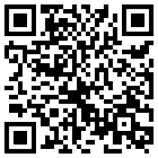
Отидете на Android Market. Като алтернатива можете преглеждане на QR код отдясно, използвайки устройството ви с Android, за да ви отведе право до приложението.
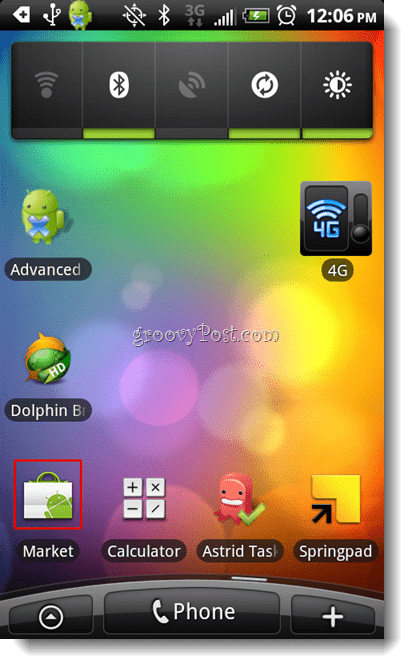
Стъпка 2
Кликнете на Лупа в горната дясна страна на вашето устройство и Тип в Dropbox
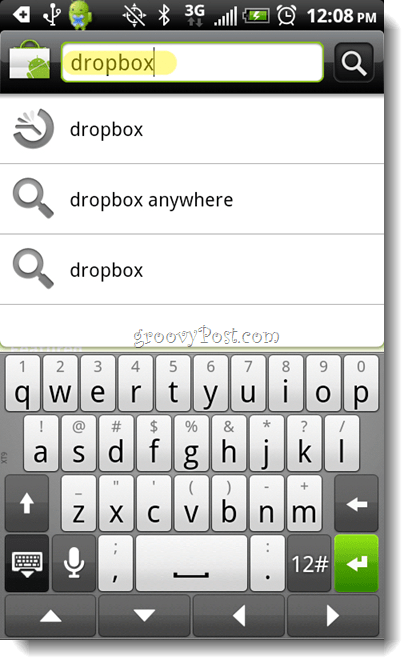
Стъпка 3
Най-вероятно ще видите, че се показват множество приложения. Искаш да Избирам този, който е разработена от Dropbox, Inc.Докоснете навсякъде в рамките на това поле.
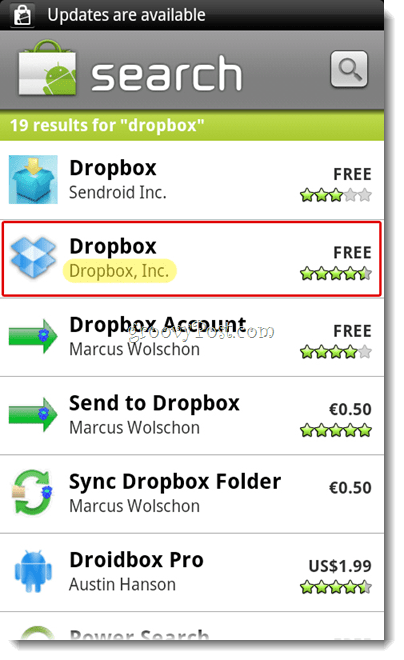
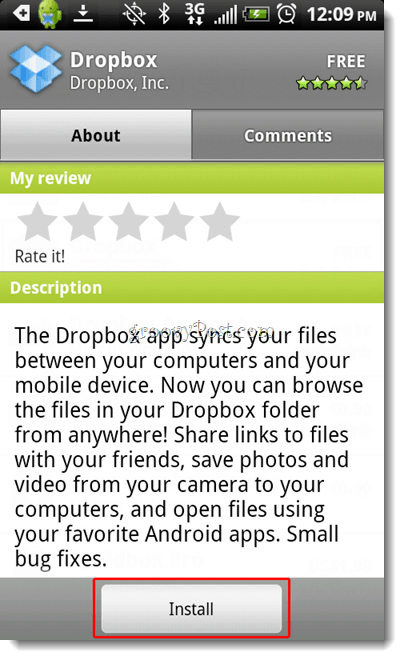
Ще трябва да разрешите на приложението да има достъп до няколко системи, кранДобреи приложението ще Инсталирай.
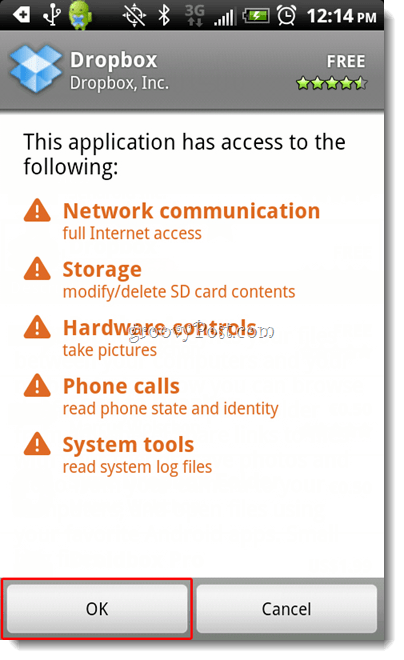
Стъпка 4 - хвърлям Dropbox на вашия Android
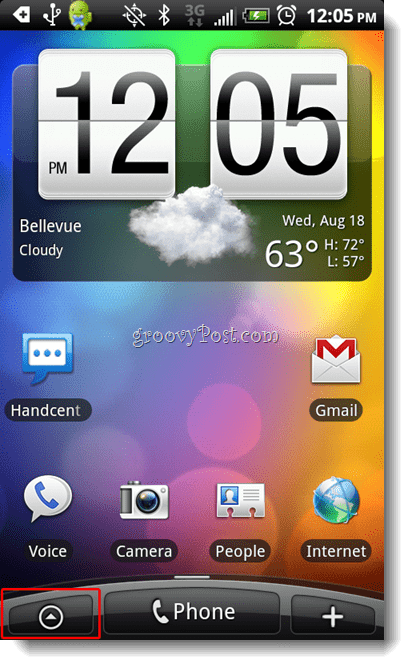
Превъртете надолу по страницата, докато стигнете Dropbox и докоснете иконата.
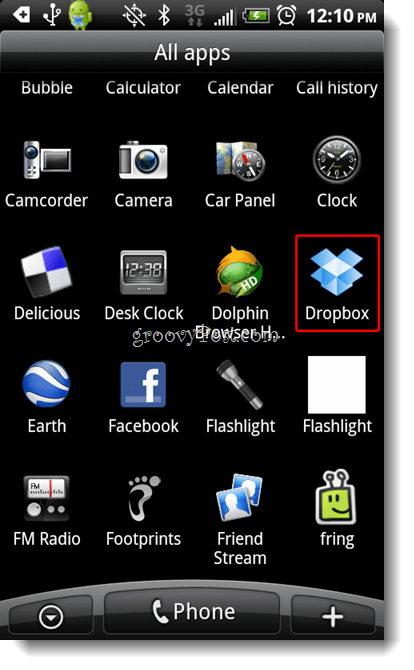
Стъпка 5 - Влезте или се регистрирайте
Ако вече имате акаунт в Dropbox, можете да влезете или можете да кажете Нов съм в Dropbox и настройте акаунта си тук. Въпреки че можете да го направите от Android, препоръчвам ви да се регистрирате от връзка така че можете да получите безплатни 250 Megs допълнително място.
За този урок ще предположим, че вече имате акаунт в Dropbox, така че ще разберем ИзбирамАз вече съм потребител на Dropbox и влезте с нашите пълномощия.
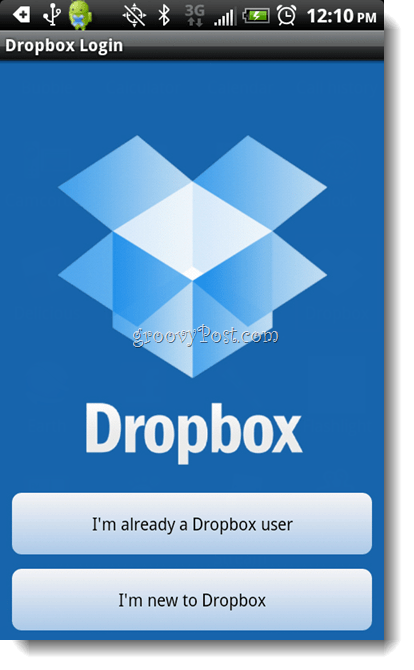
Добре, вие сте готови да отидете
Сега, когато сме влезли в профила си, можете да видите всички ваши елементи, които вече са запазени в Dropbox, тъй като това е нов акаунт, ще влезем в примерен албум в рамките на Photos.
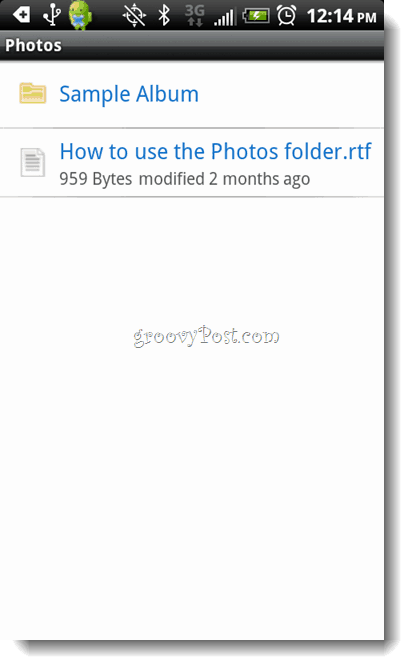
Ще разгледаме снимка на този замислен парашут.
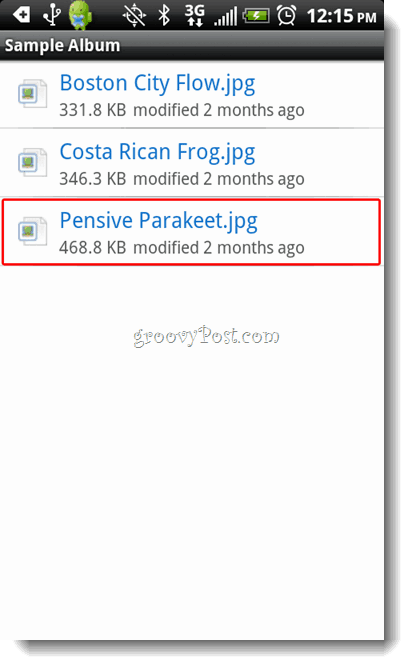
кран Вашият на устройството бутон от менюто докато преглеждате тази снимка и ще забележите няколко елемента: Споделяне, Задаване като и Детайли. детайли дава размера, резолюцията и вида на документа. Задай като ще ви позволи да направите това икона на контакт или ще ви позволи да направите това своя Wallpaper.
Тонове за опции за споделяне
Ако решите Дял от Dropbox меню, ще ви бъде представен списък с начини за споделяне на този файл. Забележете всички опции, които ми бяха представени по-долу. Можете да го изпратите от своя Dropbox, лесно до вашия flickr акаунт, да го изпратите по имейл на някой или дори да го публикувате във Facebook или Twitter.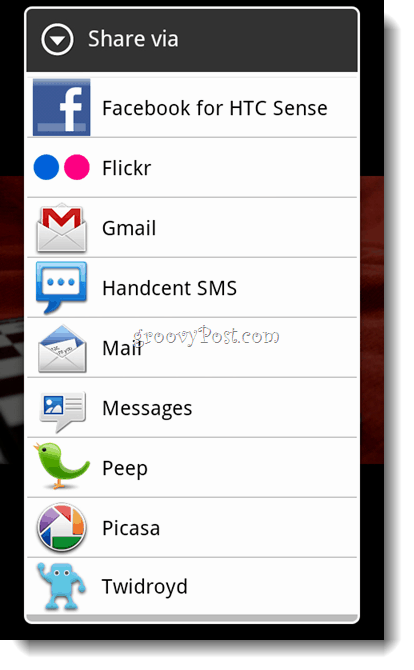
Върнете се към списъка си с файлове във вашия примерен албум и забележете какво още можете да направите от тук. кран Вашият на устройствотобутон от менюто докато тук и забележите, можете да търсите, добавяте нови и да качвате. Да речем, че искате да зареждате някои от вашите файлове от микро SD картата, може би някои снимки или видеоклипове - Без проблем, просто кранКачи.
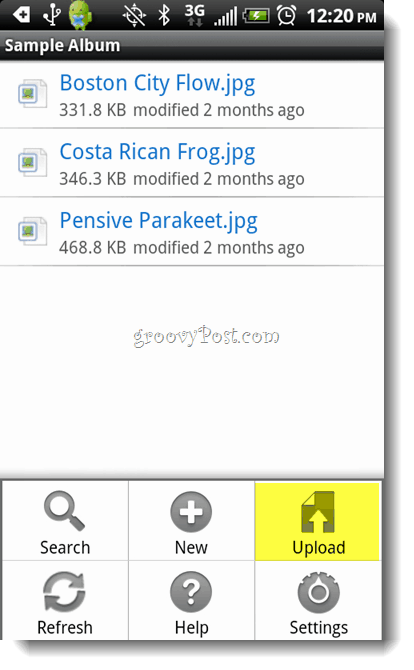
Ето вашите опции за качване (виж отдолу). Можете да вземете почти всичко, което съхранявате на устройството си.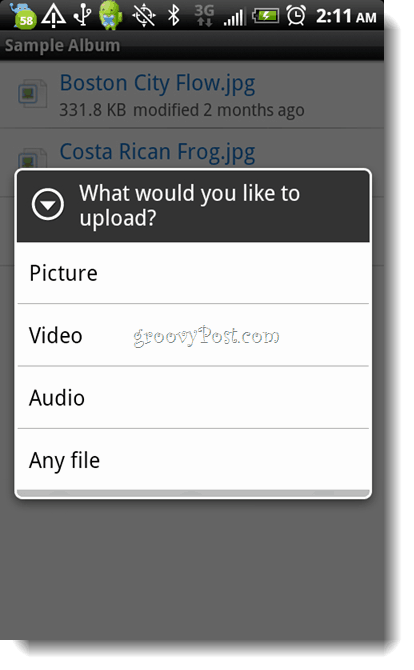
Ами ако докоснете това нов бутон видяхме? Това е доста зловещо, можете да щракнете снимка или да създадете видео оттук и автоматично ще го качите в Dropbox.
Намирам, че наистина е полезно да използвам функцията Audio. Мога да създам аудио запис като списък със задачи, бележки по проект или обикновен списък с хранителни стоки. И ако искате, можете дори да споделите това с приятелите или семейството си по някой от методите, които изтъкнахме в секцията за споделяне по-горе.
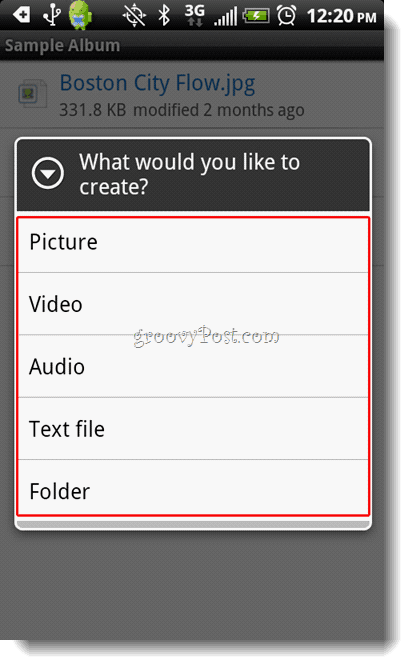
Прекратяване на връзката на устройството ви
Ако решите, че искате да изтриете това устройство от един акаунт на Dropbox и да го прикачите към друг или просто да го премахнете всички заедно, няма проблем. Отворете приложението си Dropbox и докоснете вашия бутон от менюто на устройството и след това докоснете бутона за настройки на вашия екран.
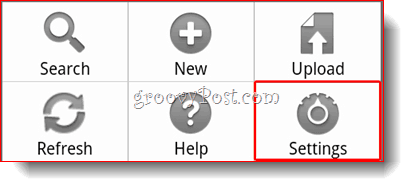
Оттук можете просто кран на Прекъснете връзката на устройството от Dropbox бутон и сте готови.
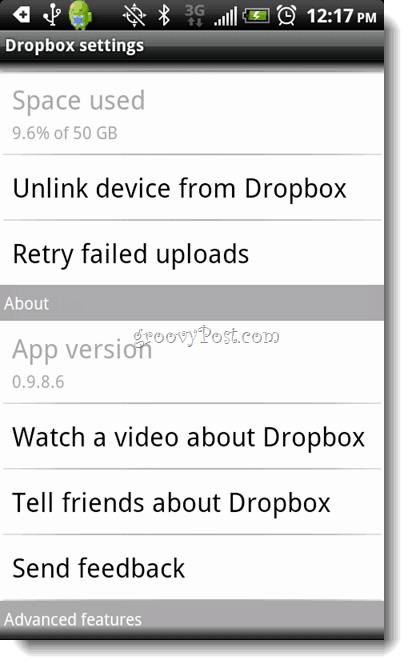
заключение
Dropbox е напълно жизнено приложение. Независимо дали просто синхронизирате файлове от работния си плот към мобилното си устройство, изхвърляте излишните файлове от телефона си или използвайки това като споделен списък с аудио хранителни стоки - Това Dropbox приложение доставя голямо време със своите богати функции и удобно за потребителя интерфейс!
Пропуснахме ли нещо наистина мрачно в нашата обиколка на екрана? Пуснете коментар по-долу и ни изпратете отзивите си!
За автора: Йордан Остин, missingDesign.com
като просто наскоро преобразувана от groovyReader в groovyContributor, надяваме се, че сте се радвали на първия groovyPost на Йордания!! Обикновено Йордания е заета с проектирането и изграждането на уебсайтове, но очакваме бъдещите му приноси тук на groovyPost!


